怎么用PS软件制作太阳光的效果呢,话说不少用户都在咨询这个问题呢?下面就来小编这里看下PS软件制作太阳光效果教程步骤吧,需要的朋友可以参考下哦。
1.打开图片,Ctrl+J复制一层。
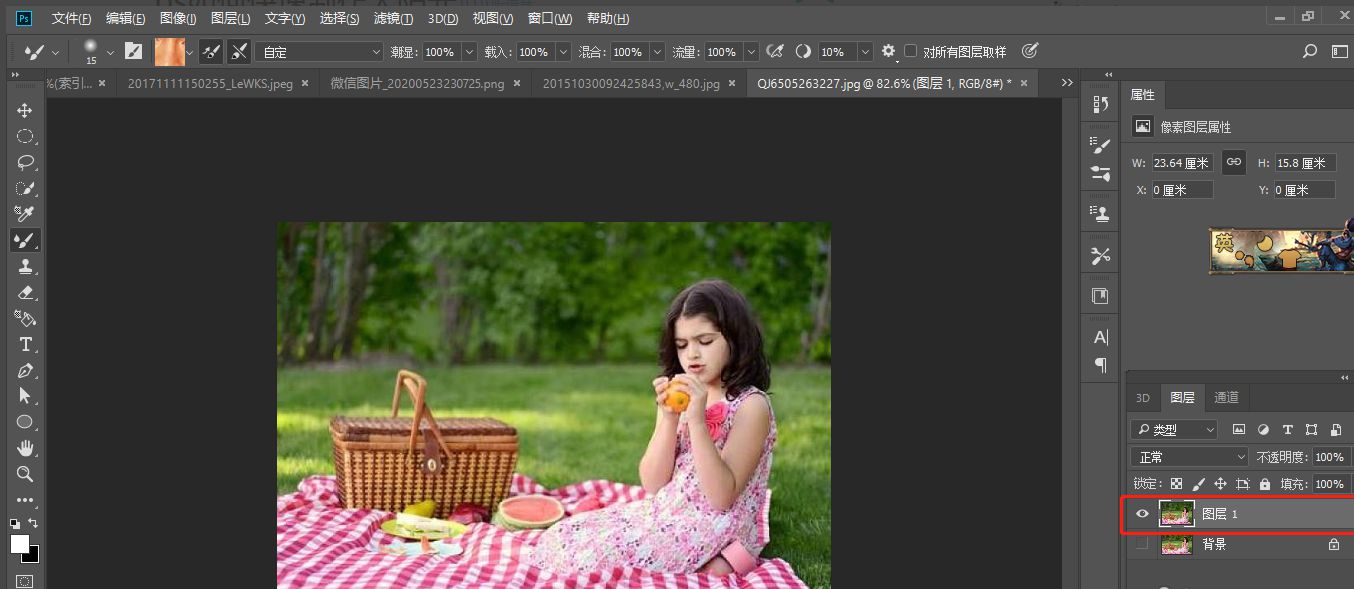
2.Ctrl+Alt+2调出高光,Ctrl+J复制。
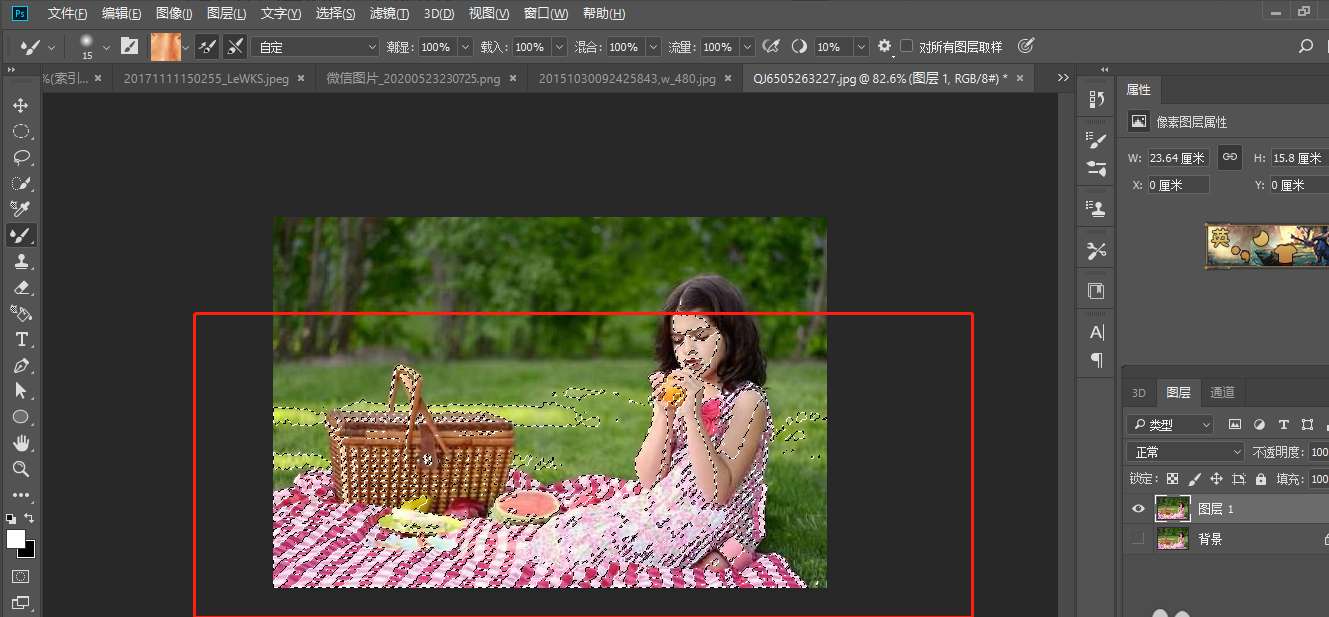
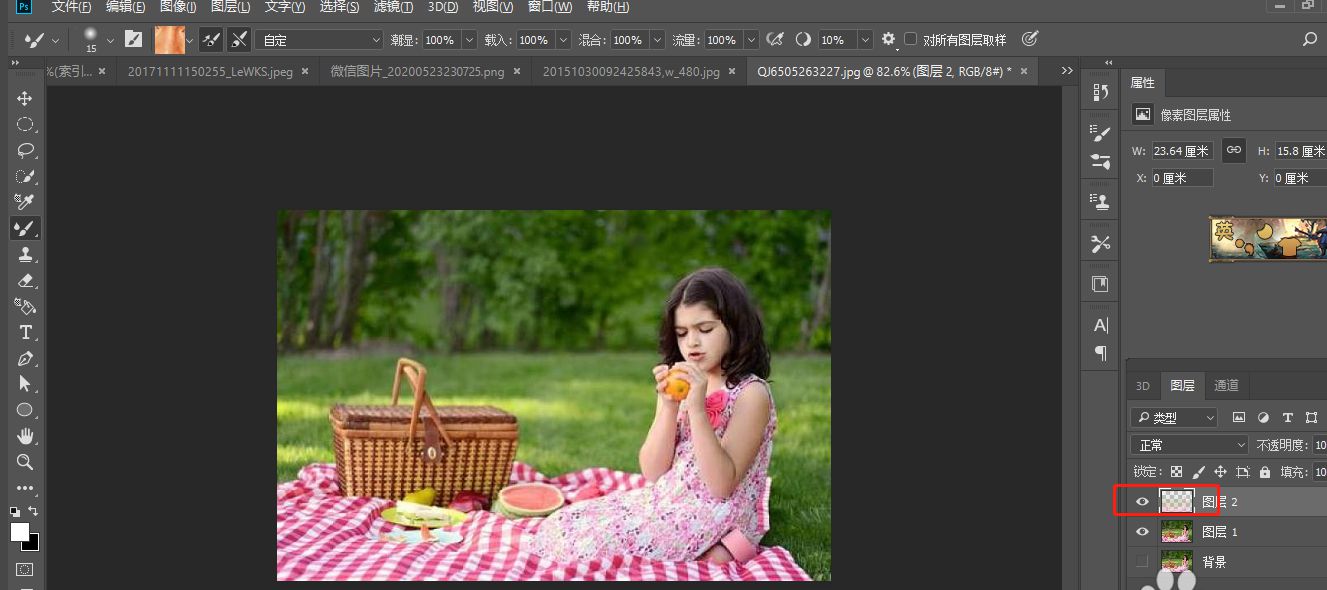
3.滤镜模糊径向模糊,调整数量,移动位置。
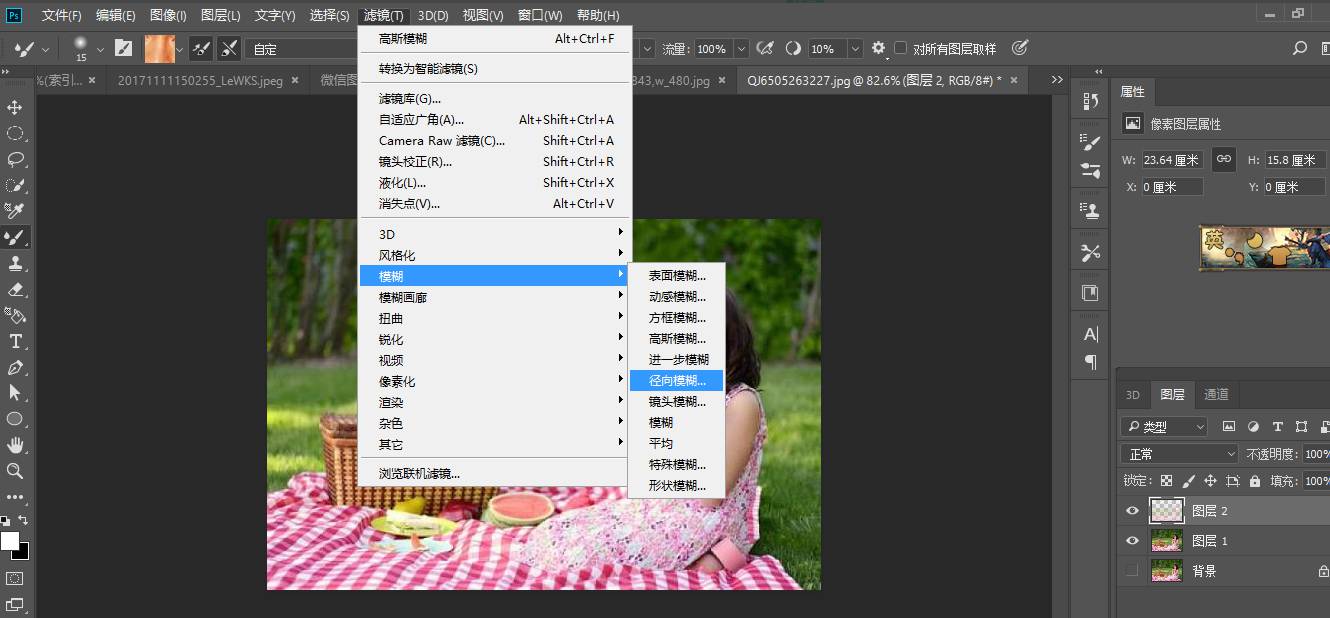
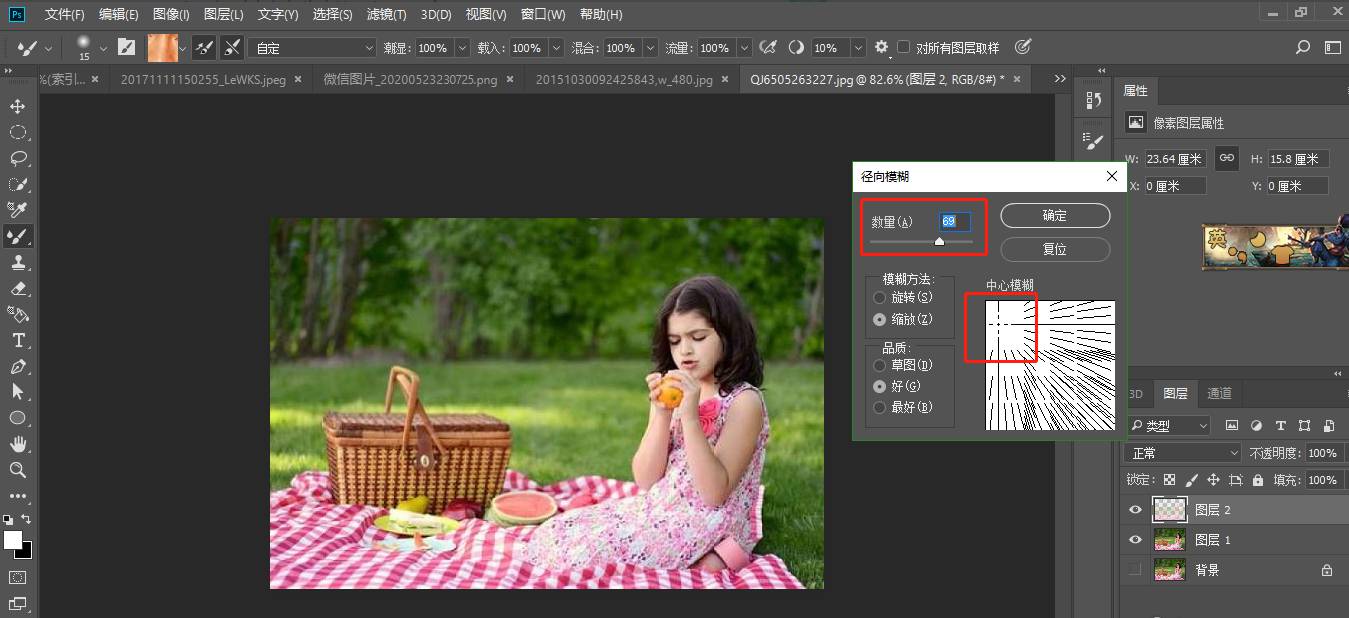
4.混合模式改为线性光,效果就完成啦。
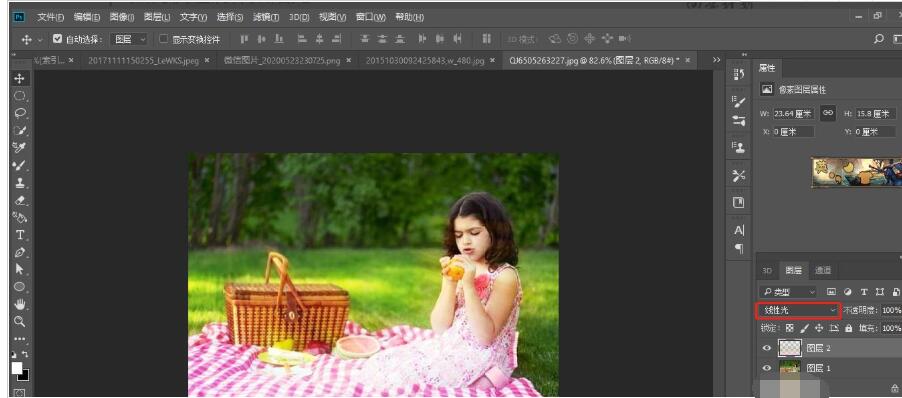
以上就是小编给大家带来的用PS软件制作太阳光的效果的教程,更多精彩教程可以关注电脑技术网 Tagxp.com哦!
怎么用PS软件制作太阳光的效果呢,话说不少用户都在咨询这个问题呢?下面就来小编这里看下PS软件制作太阳光效果教程步骤吧,需要的朋友可以参考下哦。
1.打开图片,Ctrl+J复制一层。
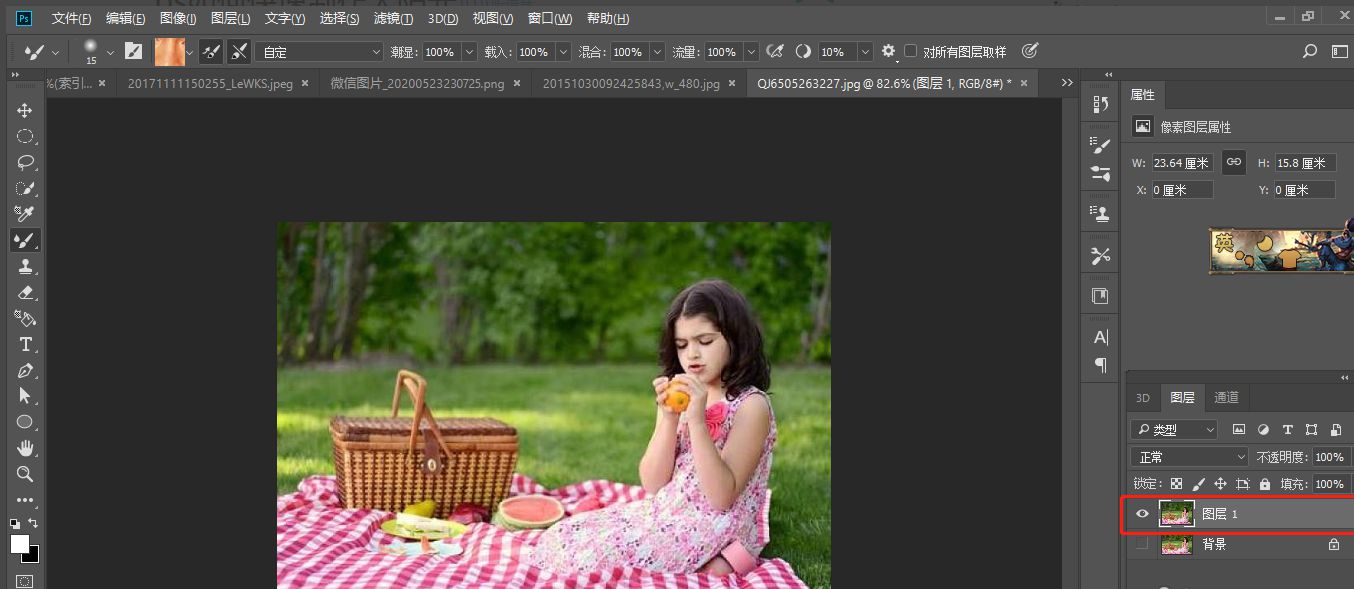
2.Ctrl+Alt+2调出高光,Ctrl+J复制。
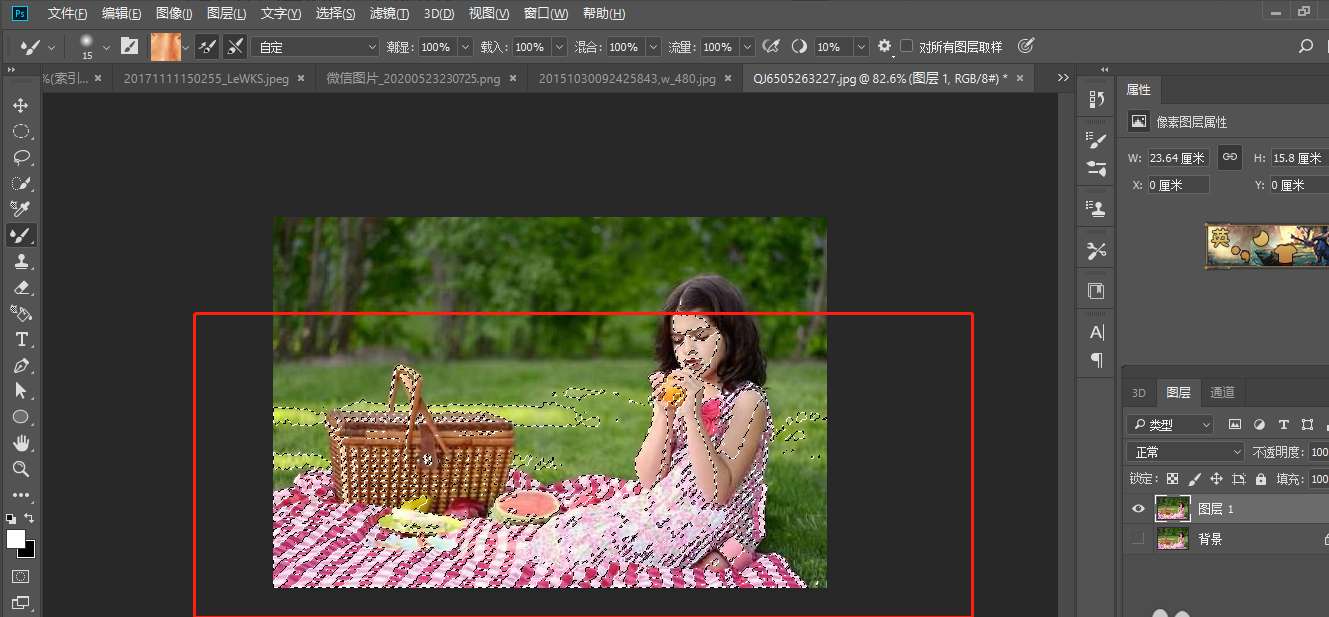
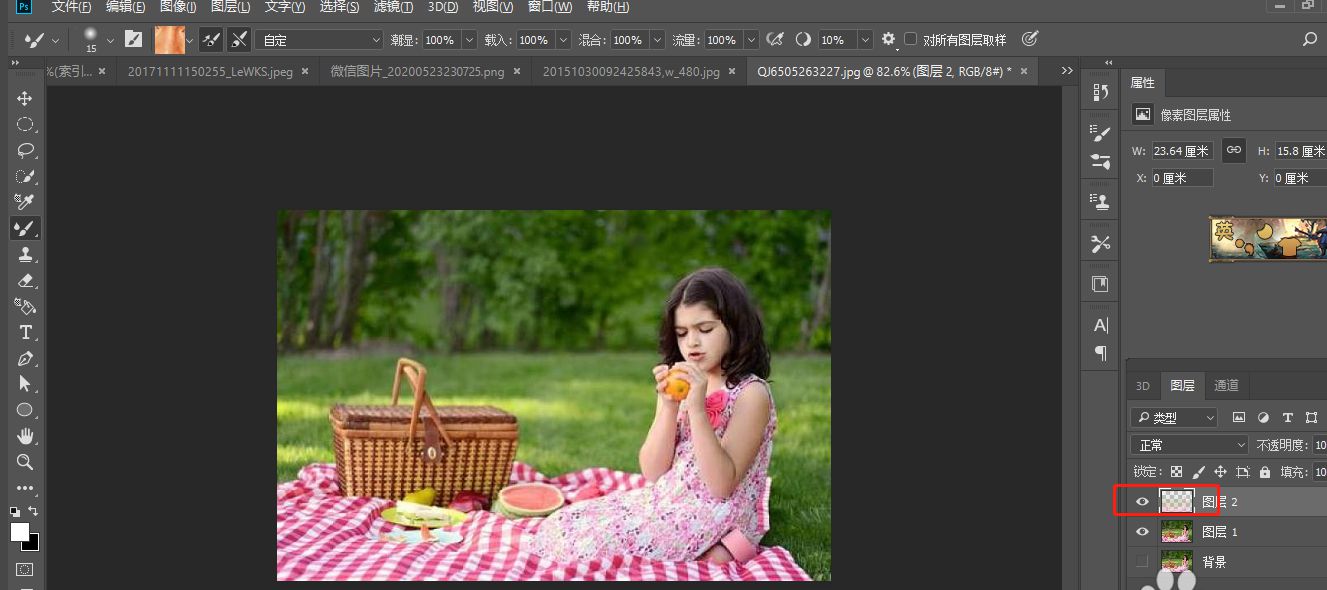
3.滤镜模糊径向模糊,调整数量,移动位置。
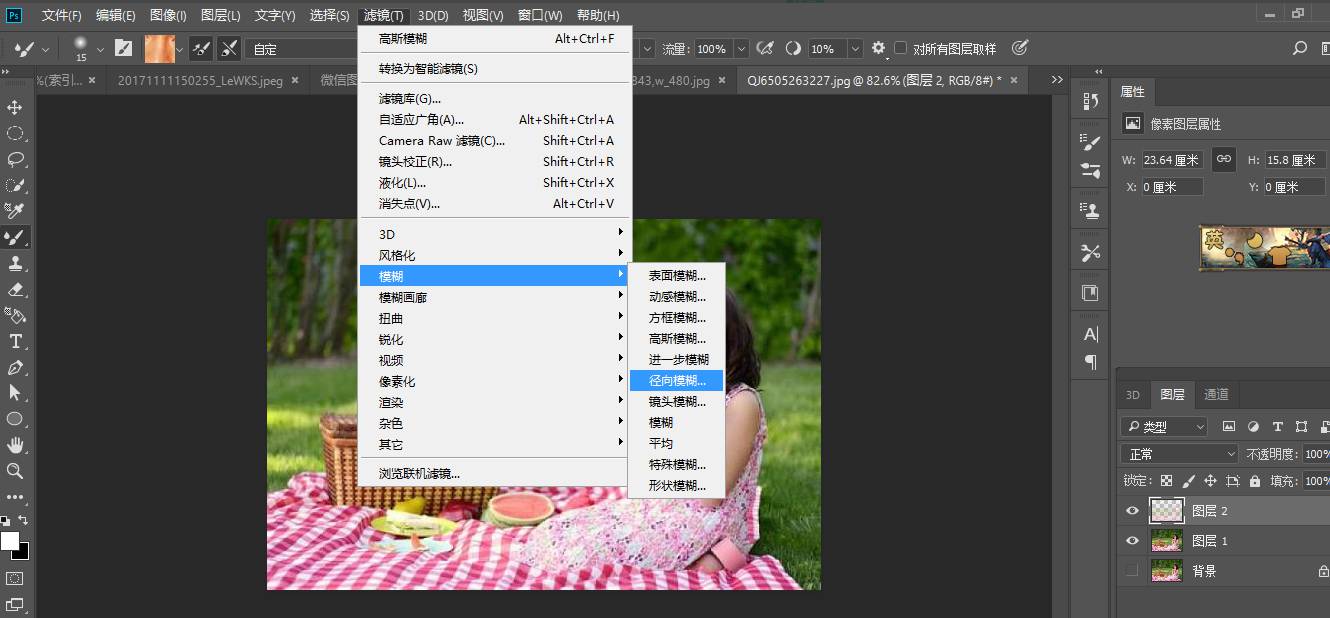
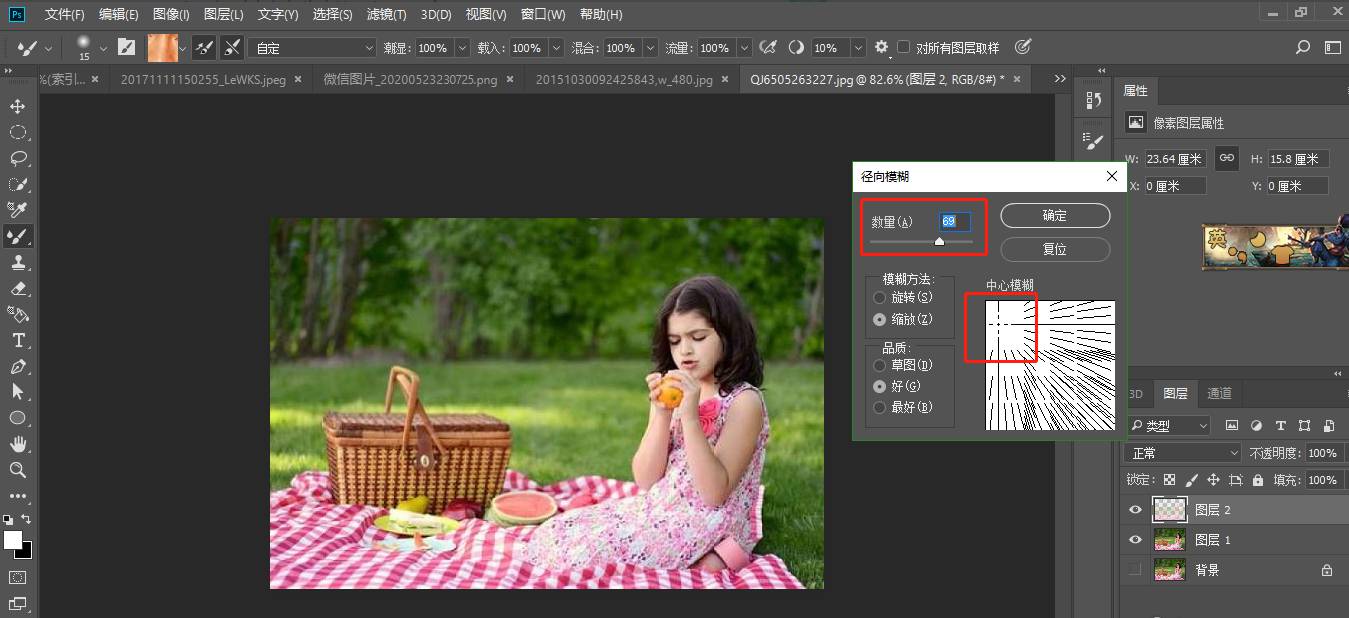
4.混合模式改为线性光,效果就完成啦。
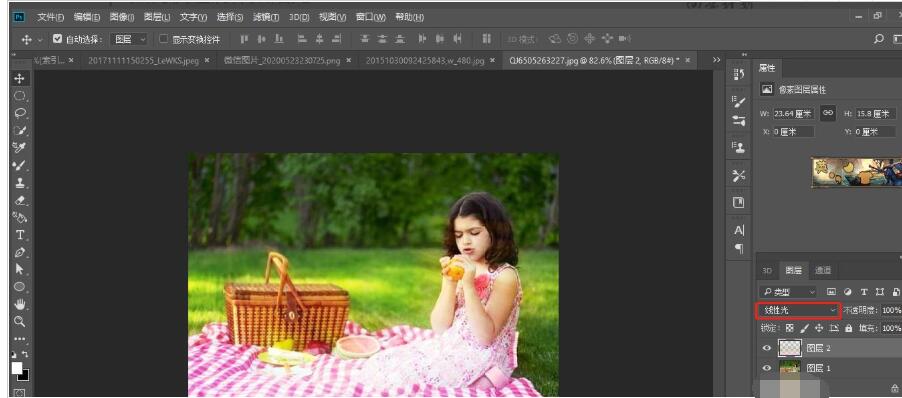
以上就是小编给大家带来的用PS软件制作太阳光的效果的教程,更多精彩教程可以关注电脑技术网 Tagxp.com哦!
您可能感兴趣的文章
热度
℃

热度
℃

热度
℃
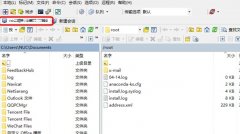
热度
℃
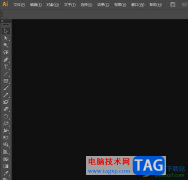
热度
℃

热度
℃
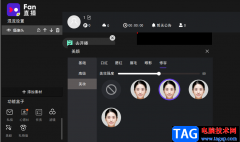
热度
℃
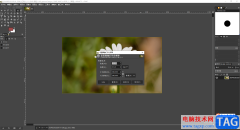
热度
℃
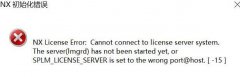
热度
℃
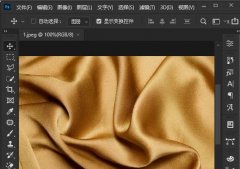
热度
℃
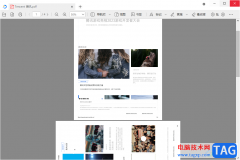
热度
℃
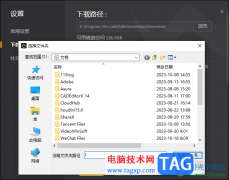
热度
℃

热度
℃
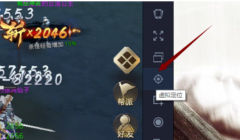
热度
℃

热度
℃
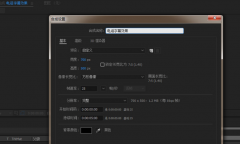
热度
℃

热度
℃
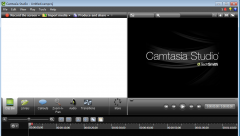
热度
℃

热度
℃
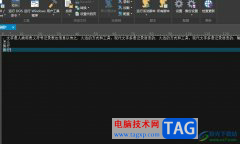
热度
℃
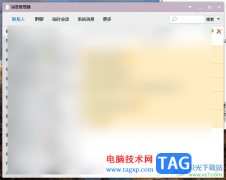
分享至微信,请使用浏览器下方的分享功能
怎么用PS软件制作太阳光的效果-PS软件制作太阳光效果教程
怎么用PS软件制作太阳光的效果呢,话说不少用户都在咨询这个问题呢?下面就来小编这里看下PS软件制作太阳光效果教程步骤吧,需要的朋友可以参考下哦。
长按识别二维码 进入电脑技术网查看详情